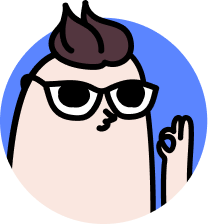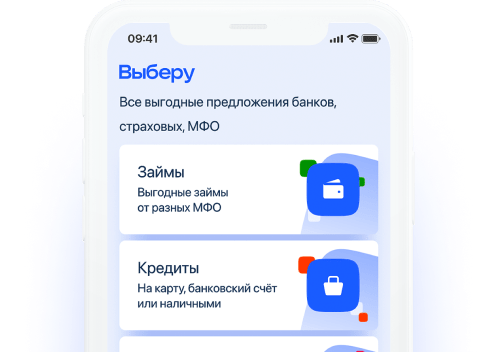Онлайн-сервисы МТС помогают клиентам управлять счётом, подключать и отключать услуги, менять тарифы, отправлять заявки в техподдержку, отслеживать качество услуг. Доступ в приложение и личный кабинет (ЛК) МТС предоставляется бесплатно в режиме 24/7.
Регистрация личного кабинета МТС
Единственное условие, чтобы зарегистрироваться в ЛК МТС, — наличие актуального номера любого оператора, на который пользователь должен будет принять сообщение с кодом. Процедура выглядит так:
- открыть официальный сайт МТС (https://moskva.mts.ru/personal);
- вверху справа нажать «Войти»;
- указать телефонный номер;
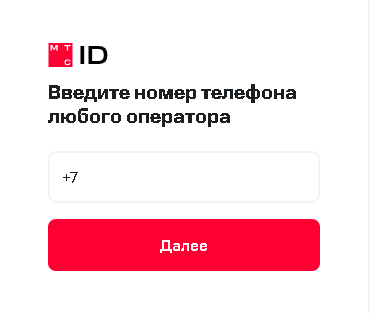
- нажать «Далее», ввести код из SMS.

Если сообщение не приходит, повторная отправка возможна через 1 минуту. Если не получается принять SMS, необходимо связаться со службой технической поддержки 8 (800) 250−08−90 для подтверждения номера.
Вход в личный кабинет МТС по номеру телефона
Попасть в ЛК MTS можно с сайта или выполнить вход в личный кабинет МТС по номеру телефона из приложения. При этом процедура не отличается от процесса регистрации — в обоих случаях необходимо получить SMS с разовым кодом, но можно установить вход с паролем или двухфакторную аутентификацию.
Вход через официальный сайт МТС
Для входа в ЛК по коду:
- перейдите по ссылке (https://login.mts.ru/) или на главной странице сайта нажмите «Войти» справа вверху;
- для авторизации в МТС ID введите номер телефона и нажмите «Далее»;
- введите полученный в сообщении код, откроется главная страница профиля.
При вводе номера можно нажать кнопку «Запомнить», тогда при каждом следующем входе не нужно будет набирать телефон вручную.
Вход через мобильное приложение «Мой МТС»
Для входа через приложение «Мой МТС»:
- войдите в приложение;
- выберите вариант входа;
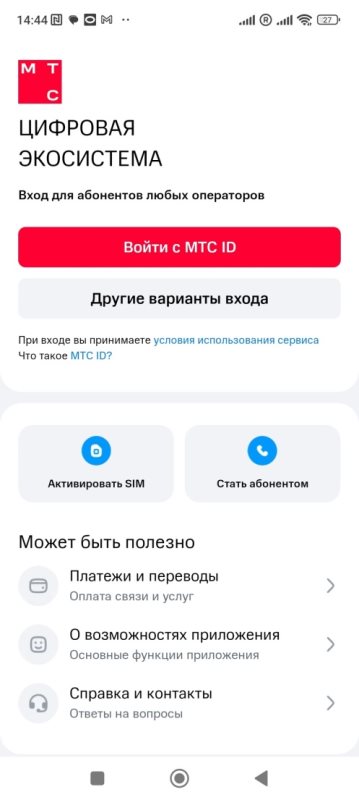
- при использовании МТС ID выберите аккаунт, который привязан к вашему телефону, а если хотите создать новый, нажмите «Добавить аккаунт»;
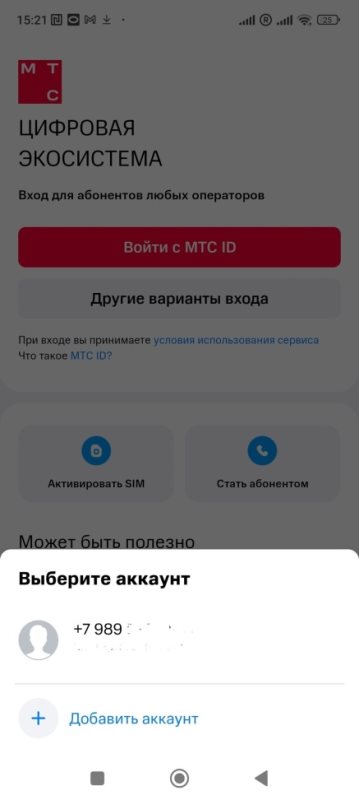
- при выборе своего аккаунта укажите код из сообщения;
- при добавлении нового аккаунта введите номер телефона любого оператора и нажмите «Далее»;

- укажите код из сообщения;
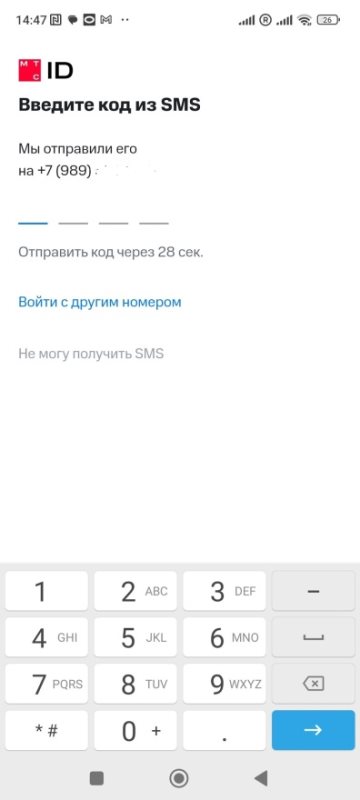
- вход выполнен.

При входе можно сохранить введённые данные, чтобы не набирать их в следующий раз. Тогда система сможет «узнать» их автоматически, останется только выбрать аккаунт и, если он был создан ранее, войти в него по паролю или коду.
Вы можете при открытии формы с выбором способов входа нажать «Другие варианты входа».
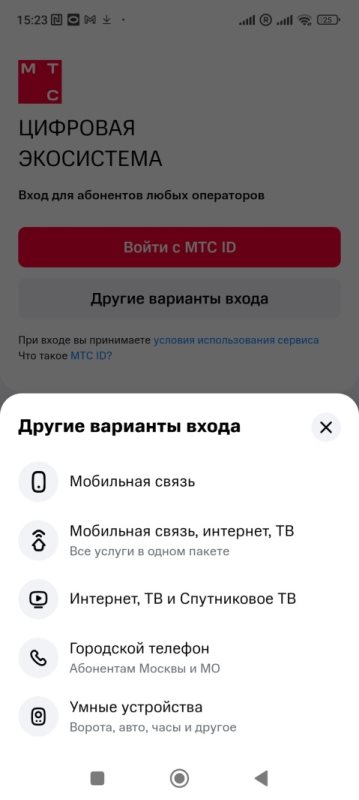
При выборе входа с помощью мобильной связи, интернета и ТВ процедура стандартна — необходимо выбрать аккаунт, нажать на него и перейти в личный кабинет. Если выберете вход через интернет, ТВ и спутниковое ТВ, необходимо;
- выбрать регион и первые три цифры номера sim-карты;
- если среди перечисленных цифр нет ваших, нажмите «Для остальных городов России по номеру ЛС (лицевого счета)».
Также можно войти с использованием «умных устройств», выбрав любой аккаунт.
Вход без пароля и регистрации
Логином и паролем одновременно при входе в приложение и в ЛК может выступать номер телефона, причём необязательно сети МТС, а любого сотового оператора. Для подтверждения входа пользователи вводят разовые коды из сообщений. Поэтому и на сайте, и со смартфона войти можно при соблюдении таких условий:
- включен мобильный или домашний интернет;
- есть доступ к номеру, указанному в форме входа;
- поступает СМС с кодом.
Также вход в личный кабинет МТС без пароля возможен для клиентов, подключивших мобильный интернет от МТС. В этом случае при входе с ПК и со смартфона он должен быть активен. Система предложит номер, с помощью которого будет выполняться вход. Если подтвердить действие, она самостоятельно определит номер благодаря включённому мобильному интернету и не потребует введения разового пароля из сообщения.
Функционал личного кабинета МТС
ЛК оператора связи позволяет пользователям удобно управлять счётом, оплачивать услуги, подключать новые тарифы, блокировать номера, получать выписки по счетам для контроля расходов. Бо́льшую часть задач клиент может решить без обращения в службу поддержки — через свой профиль в режиме онлайн.
Управление номером
Через личный кабинет пользователи могут управлять своим номером:
- Отслеживать остатки пакетов. В соответствующем разделе есть остатки гигабайт интернета, минут и сообщений.

- Уточнить номера, которые принадлежат одному абоненту. Если номер один, он отражается вверху главной страницы ЛК слева.
Если на разные номера зарегистрированы несколько личных кабинетов, можно переходить из одного в другой, нажав на «+» рядом с именем и фамилией пользователя в верхней части страницы слева.
В разделе «Настройки» можно:
- Добровольно заблокировать номер. Будут недоступны SMS, звонки и мобильный интернет. Услуга платная, но в течение первых 14 дней после блокировки платить не нужно.
- Настроить переадресацию вызовов при недоступном номере, если занято и при отсутствии ответа в течение 20 секунд.
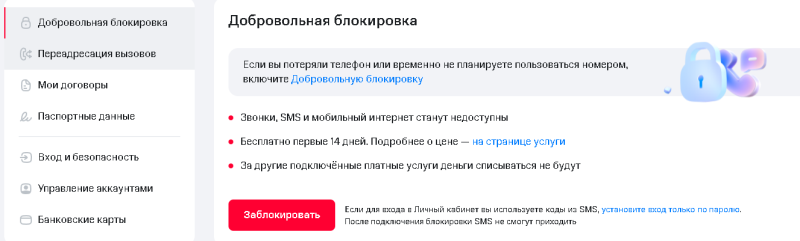
Управление тарифом и услугами
Чтобы управлять услугами, авторизуйтесь в профиле и перейдите в раздел «Мои услуги». Здесь можно:
- отслеживать уже подключенные и подключать новые услуги (раздел «Доступные»);
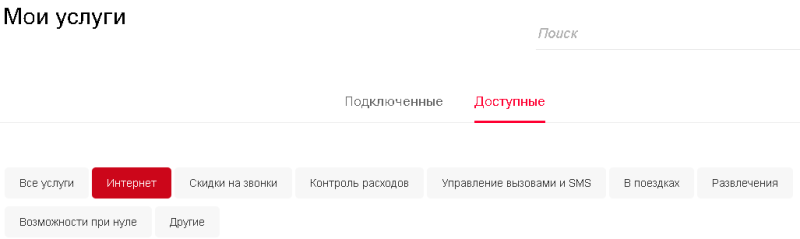
- подключать и отключать мобильный интернет, безлимитные мессенджеры:

- управлять вызовами и SMS.
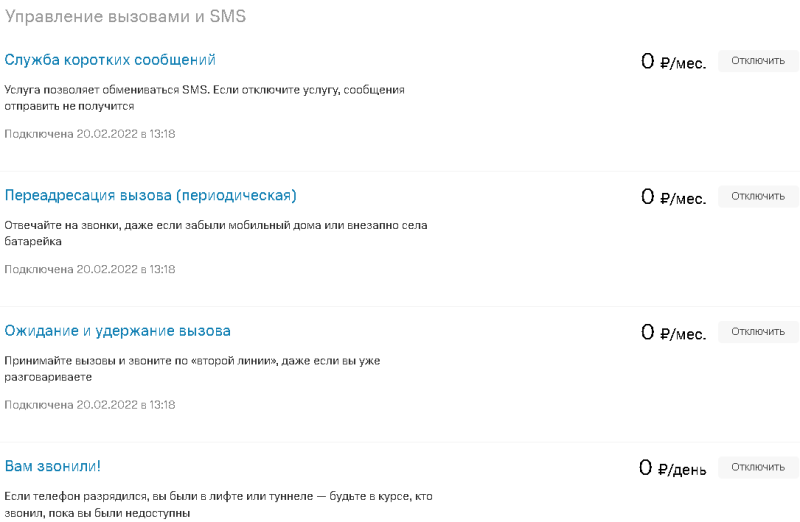
В целом в разделе «Услуги»:
- видны платные подключённые услуги, отражается ежемесячная плата по выбранному тарифу;
- есть перечень бесплатных подключённых услуг, для отключения достаточно нажать кнопку «Отключить» рядом с ненужной услугой;
- можно посмотреть доступные услуги — рядом с каждой из них указана стоимость, если услуга платная, есть кнопка «Подключить» для активации.
В разделе «Мой тариф» вы можете:
- подключать новые тарифы для смартфона, ноутбуков, «умных» устройств;
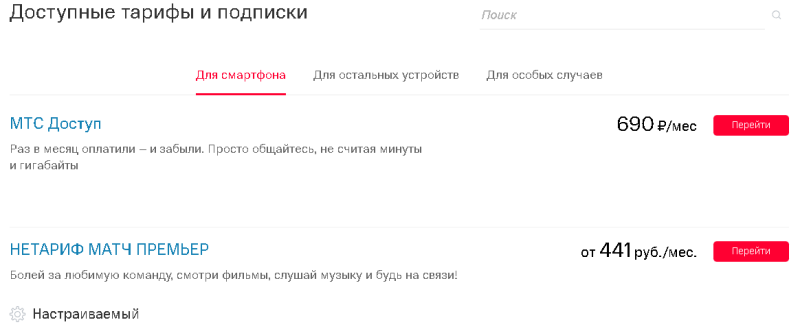
- получать информацию по каждому тарифу (скачайте файл PDF);
- менять тариф для любого устройства.
Чтобы быстро найти нужную услугу, воспользуйтесь поиском, который размещён вверху справа главной страницы раздела.
Чтобы управлять домашним интернетом МТС в личном кабинете, войдите в приложение, выберите раздел «Услуги», нужную услугу и нажмите «Смена тарифного плана». Первичное подключение возможно на официальном сайте (https://mts-home.online). Здесь можно выбрать тарифы для всей семьи от 650 руб. в месяц, куда войдёт и мобильная связь, отдельно услугу домашнего интернета по стоимости от 500 руб. в месяц и пакет «Домашний интернет и ТВ» минимально за 600 руб. в месяц.
Управление платежами
Специальный раздел ЛК посвящен управлению платежами — операциям пополнения, расходами и др.
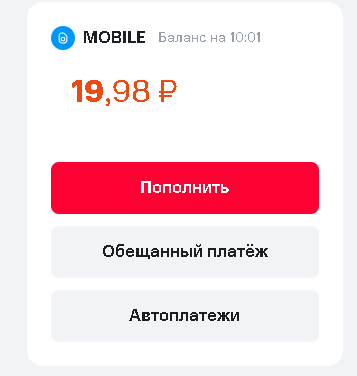
Пользователи могут:
- Пополнять счёт. Оплата происходит через МТС Pay. Также можно выбрать другие способы оплаты — картой банка или через Систему быстрых платежей. В верхней строчке необходимо выбрать сумму из предложенных или ввести её вручную, комиссия через МТС Pay составит 0,4% от суммы платежа.
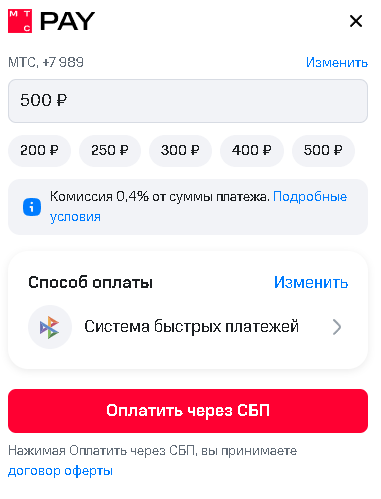
- Подключать услугу «Обещанный платёж». Она позволяет быстро пополнить баланс. Минимальная оплата за подключение — 5 рублей, зависит от суммы пополнения. Необходимо, чтобы минус баланса не превышал 300 рублей, срок — не более 3 дней.
- Подключать автоплатежи. Операция происходит через МТС Банк и позволяет настроить автоматическое списание денег с карты на оплату мобильной связи (пополнение сим-карты).
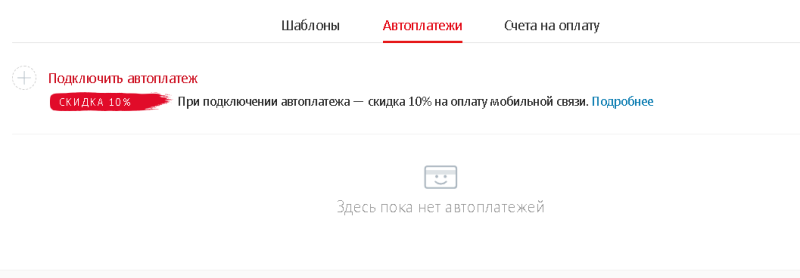
Отслеживать расходы можно в соответствующем разделе:
- Чтобы сузить поиск, используйте фильтры. Здесь можно установить отбор параметров платежей на текущую дату, за неделю, месяц или вручную выбрать период в календаре.

- Контроль расходов в роуминге. Здесь можно выбрать отдельно расходы, пополнения или сформировать все операции списком.
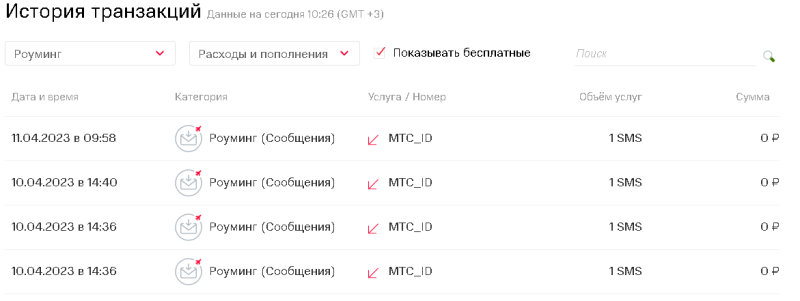
- Заказ отчета. Получить детализацию пополнений и расходов можно на электронную почту в формате PDF или XLS. В этом же разделе можно сформировать счёт на оплату, в котором будет указана сумма затрат за месяц вместе с НДС. При формировании нужно выбрать период и указать электронную почту.
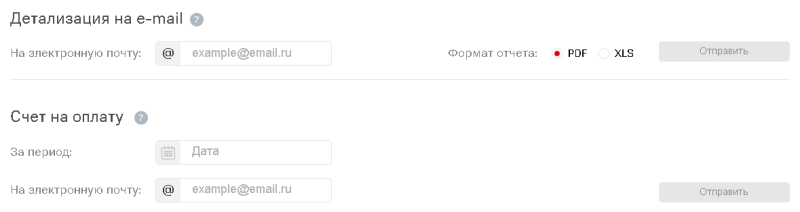
МТС Бонус
Программа лояльности МТС Cashback пришла на смену МТС Бонус. Она позволяет получать скидки до 20% в виде кешбэка как в экосистеме МТС, так и на маркетплейсах, в сервисах доставки еды, супермаркетах, в магазинах техники, электроники, одежды, обуви и в других категориях. Можно установить приложение программы на Android (можно зайти при помощи VPN сервиса) и iOS или использовать с сайта (https://cashback.mts.ru).

Чтобы перейти на страницу программы:
- перейдите по ссылке (https://cashback.mts.ru);
- авторизуйтесь в ЛК;
- выберите необходимый раздел, если хотите накопить, потратить бонусные баллы, получить промокод или сертификат.
На главной странице отражён доступный кешбэк, можно сформировать историю начислений, списаний, увидеть количество отклонённых возвратов за всё время или определённый период, а также рассортировать кешбэк по партнёрам и дате действия.
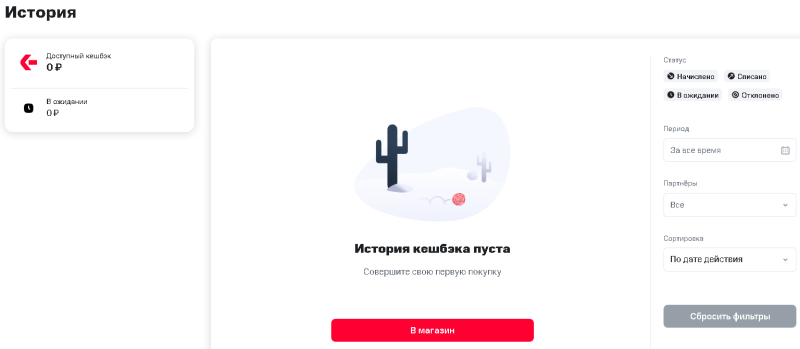
Как сменить пароль от личного кабинета
Чтобы изменить пароль от ЛК, если не используется подтверждение по SMS, необходимо:
- авторизоваться в ЛК;
- рядом с именем, фамилией и номером телефона нажать стрелочку вправо, откроется профиль;
- в колонке слева выбрать раздел «Безопасность»;
- если пароль установлен, сменить его.

Также здесь можно выбрать один из трёх способов входа:
- с помощью пароля;
- разовым кодом из SMS;
- с помощью кода и пароля.
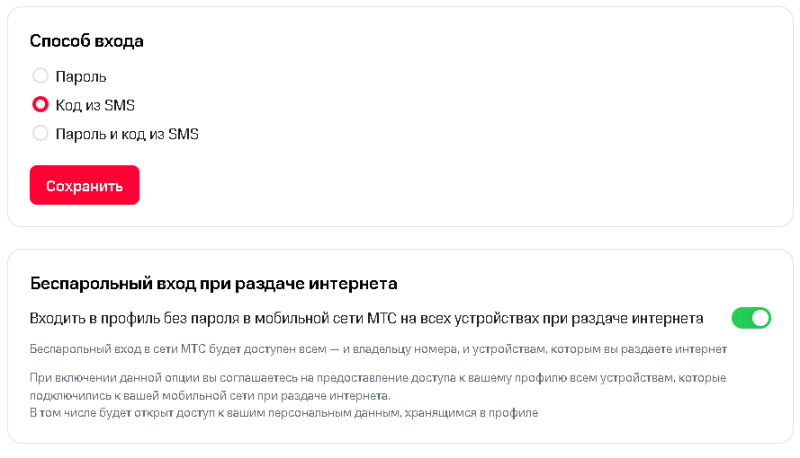
Для входа в профиль без пароля при раздаче интернета передвиньте бегунок, чтобы он стал активным.
Приложение «Мой МТС»
Приложение оператора позволяет управлять счетами со смартфона и имеет тот же функционал, что и профиль на сайте МТС. В одном приложении размещены все сервисы экосистемы — здесь можно получать детализацию, узнавать баланс счета, анализировать расходы, контролировать тарифы и подписки, получать призы, подарки, пользоваться дополнительными сервисами, настраивать спутниковое, домашнее ТВ и интернет.
Приложение для IOS
Чтобы скачать приложение:
- зайдите на сайт оператора;
- перейдите в раздел «Частным клиентам» — «Сервисы» — «Мой МТС»;
- нажмите на значок AppStore, система перенаправит в магазин приложений;
- скачайте файл и установите его на своё устройство на базе iOS.
Для предварительного просмотра функционала приложения перейдите по ссылке.
Приложение для Android
Скачать приложение можно по ссылке (можно зайти при помощи VPN сервиса). Это легко сделать со смартфона или с ПК, выбрав устройство, куда оно будет установлено.
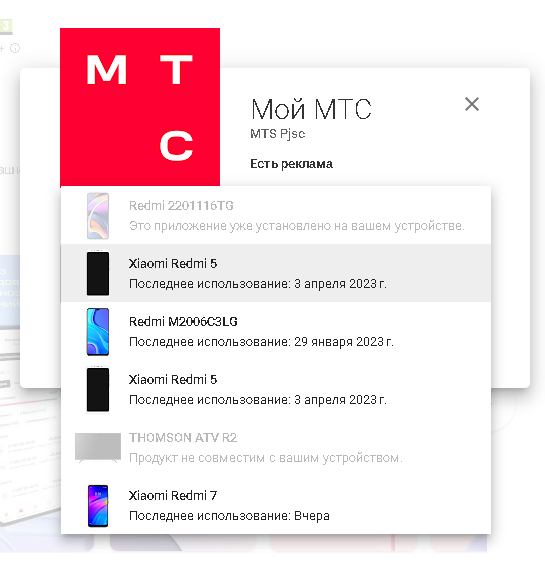
Чтобы начать скачивание файла из магазина приложений, необходимо авторизоваться через аккаунт Google. После того как файл будет загружен на ваше устройство, установите его и войдите в профиль, указав номер и код из SMS (или другим способом, например, с помощью пароля, если этот вариант выбран в аккаунте на сайте).
Популярные вопросы
Онлайн-заявка на кредитную карту во все банки